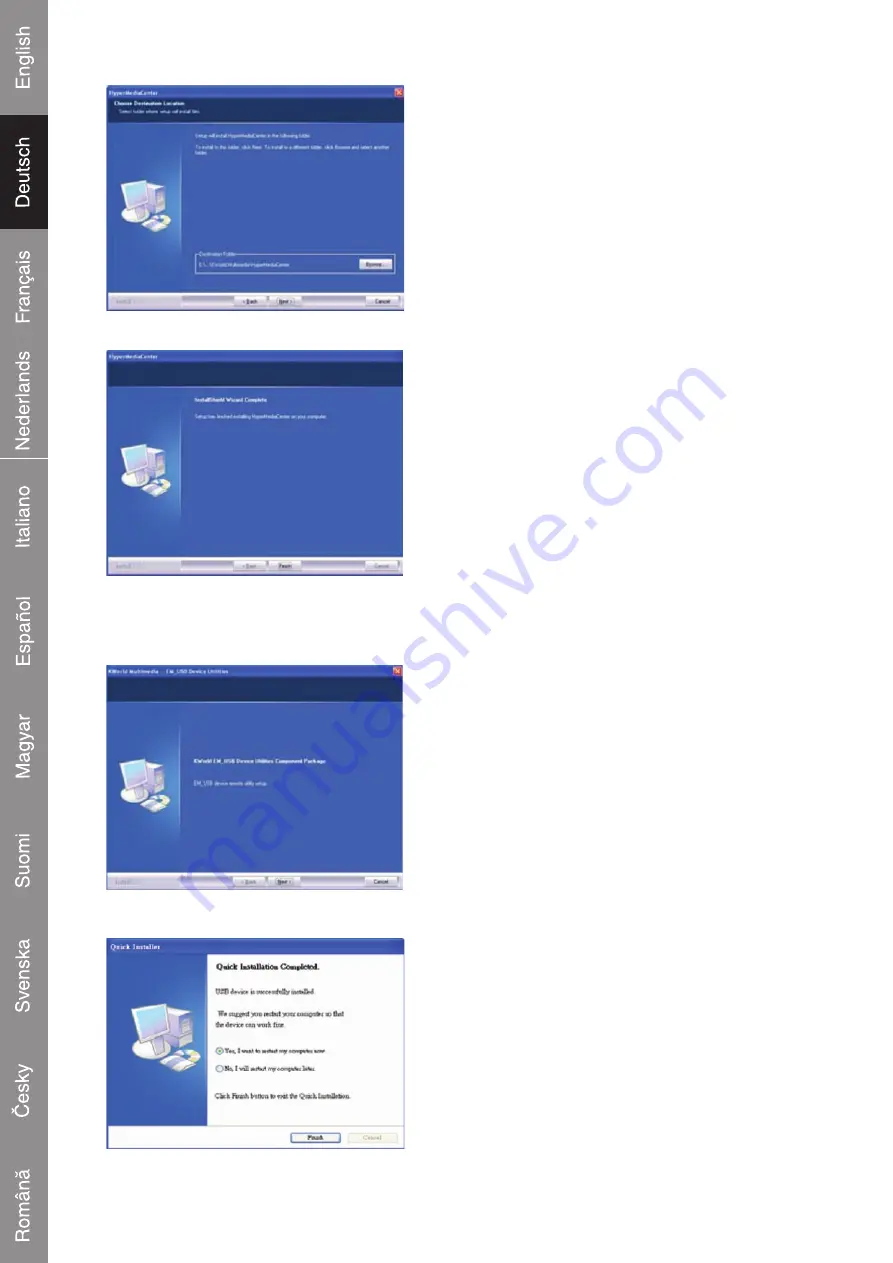
Bitte wählen Sie den Zielordner, in dem Sie die
Dateien installieren möchten. Sie können auf "Browse
(Durchsuchen)" klicken, um den Zielordner zu ändern.
Klicken Sie anschließend auf "Next (Weiter)", um zum
nächsten Schritt zu gehen.
Das Setup wird neue Programmsymbole in der
Programmordnerliste hinzufügen. Sie können einen
neuen Ordnernamen eingeben oder einen aus der
bestehenden Ordnerliste auswählen. Klicken Sie auf
"Next (Weiter)", um die Installation zu starten. Bitte
warten Sie, während die Installation abläuft.
Wenn die Meldung auf dem linken Bild erscheint, klicken
Sie auf "Finish (Fertig stellen)", um die Installation
abzuschließen.
Die nächsten Schritte erläutern die Installation der Fernbedienungs-Dienstprogramme der PCI-
Karte.
Der InstallShield Wizard führt Sie durch die Installation
der Fernbedienungs-Dienstprogramme. Klicken Sie
auf "Next (Weiter)", um fortzufahren.
Bitte klicken Sie auf "Finish (Fertig stellen)", wenn das
Dienstprogramm installiert worden ist.
Alle Treiber wurden erfolgreich installiert.
Bitte wählen Sie "Yes, I want to restart my computer now
(Ja, ich möchte meinen Computer jetzt neu starten)", um
Ihren Computer neu zu starten (empfohlen) und klicken
Sie auf "Finish (Fertig stellen)", um die Installation
abzuschließen.
3
Summary of Contents for DVB-T USB30
Page 1: ...DVB T USB30 USB DVB T ANALOGUE TV STICK...
Page 11: ...DVB T USB30 USB DVB T ANALOG TV STICK...
Page 21: ...DVB T USB30 Cl USB TNT TV ANALOGIQUE...
Page 31: ...DVB T USB30 USB DVB T ANALOGE TV STICK...
Page 41: ...DVB T USB30 STICK USB DVB T ANALOGICO TV...
Page 51: ...DVB T USB30 USB DVB T L PIZ PARA TV ANAL GICA...
Page 61: ...DVB T USB30 USB DVB T ANAL G TV STICK...
Page 71: ...DVB T USB30 DVB T DIGITAALINEN USB TV TIKKU...
Page 81: ...DVB T USB30 USB DVB T ANALOG TV ENHET...
Page 91: ...DVB T USB30 USB DVB T ANALOGOV STICK PRO P JEM TV SIGN LU...















































